このYoutubeで見ると分かりやすいかも。
Affinity Designerでそのまま作ってみました。適当な大きさで草らしい部分を作成します。

①で書き出しペルソナ(仮想)を選択、②スライスツールを使って、③のように切り取る、草の周りに四角を調整します。
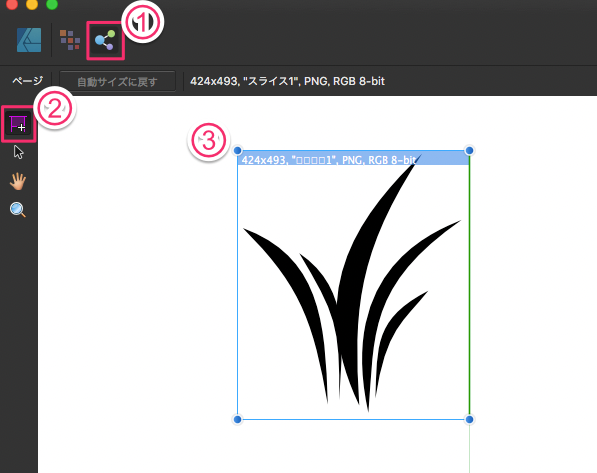
オプションでJPEG(最高品質)を選択。
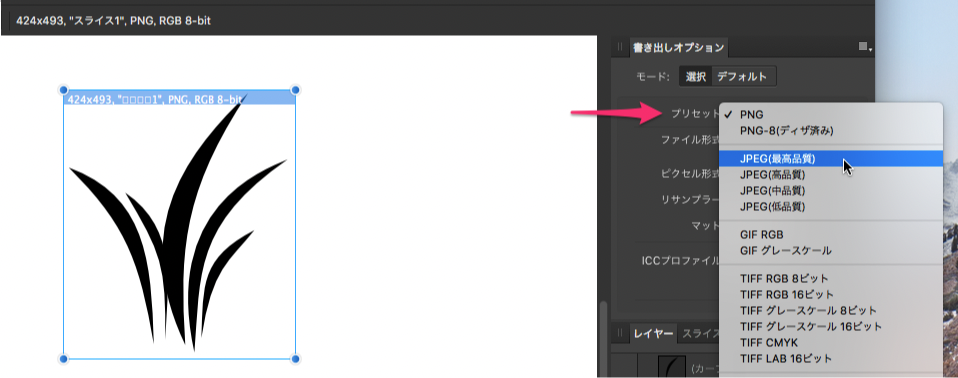
右下のスライス1の赤枠のところをクリック、名前を変更する。書き出しをクリック。
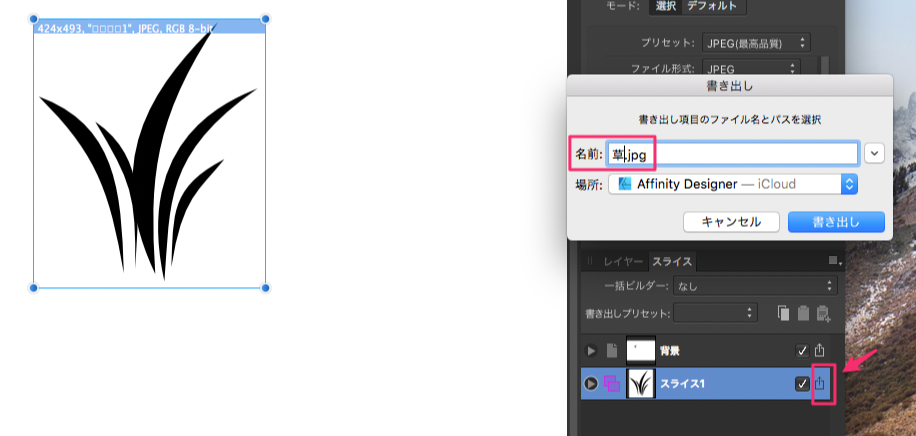
ここは大事なポイント、矢印のスライス選択ツールをクリック、その後ピクセルプレソナをクリック(下の画面の②)。
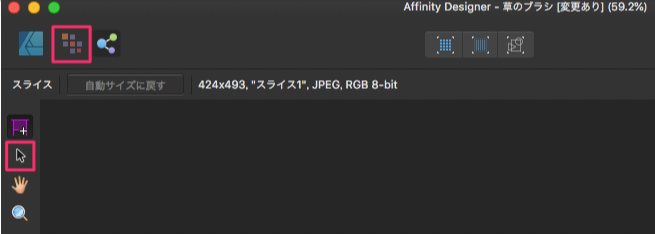
必ず②が選択されているのを確認する、そうすると③のブラシが選択できるようになる。

新規カテゴリの作成を選択

次に同じとこから「カテゴリ名の変更…」
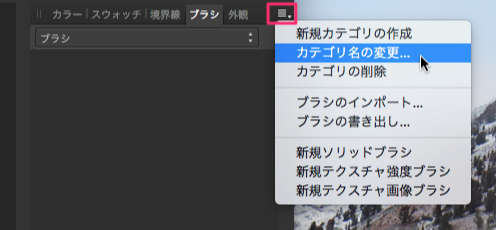
名前を変更。
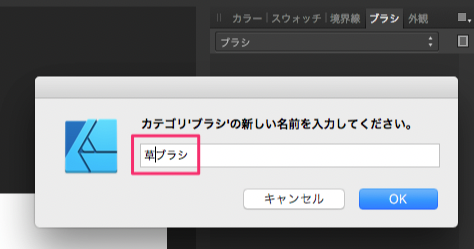
更に同じところから「新規ソリッドブラシ」を選択。
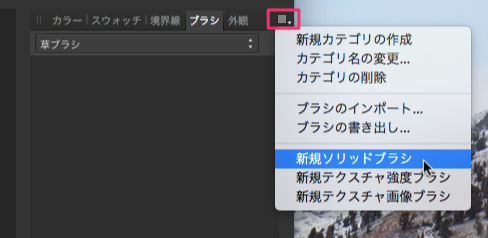
下の画面のように表示されるので、草ブラシをクリックすると編集中のウインドウが表示される。

クリックすると編集中ウインドウが表示される。これでいろんな設定ができるようになる。
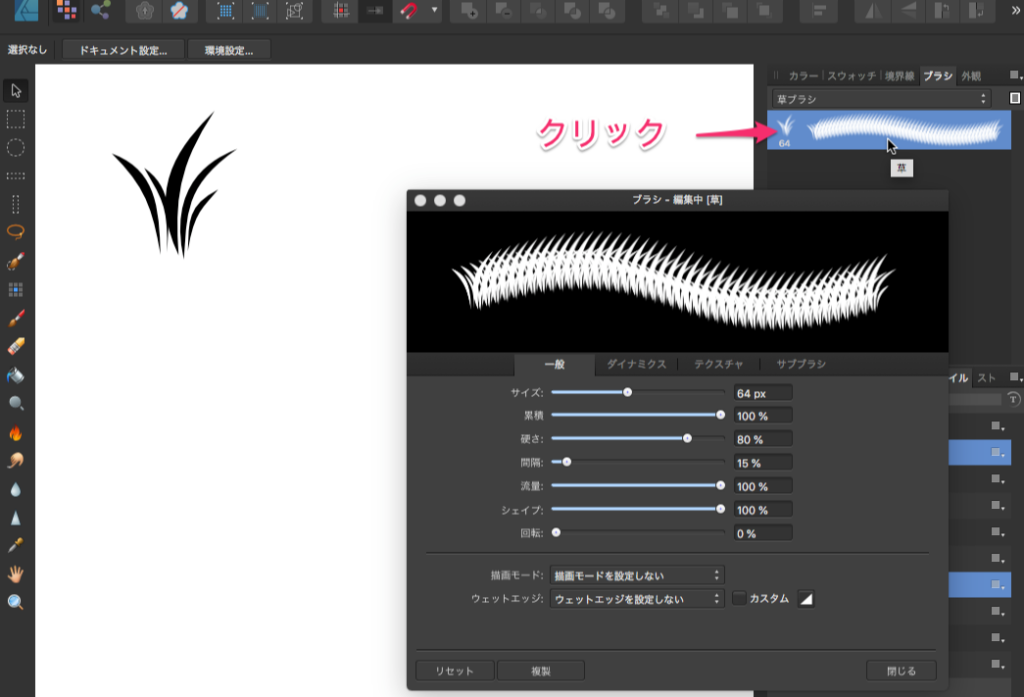
設定項目の最終決定がこれ、もちろん自分の好きなように設定しても構いません。
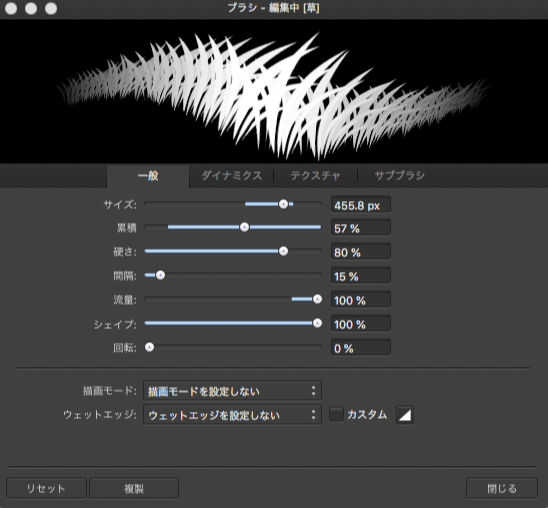
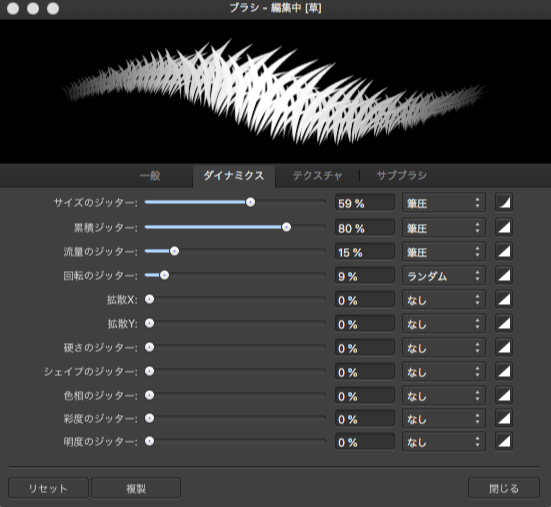
①のペイントブラシを選択して、カラータブ②をクリックして③の色を選択。
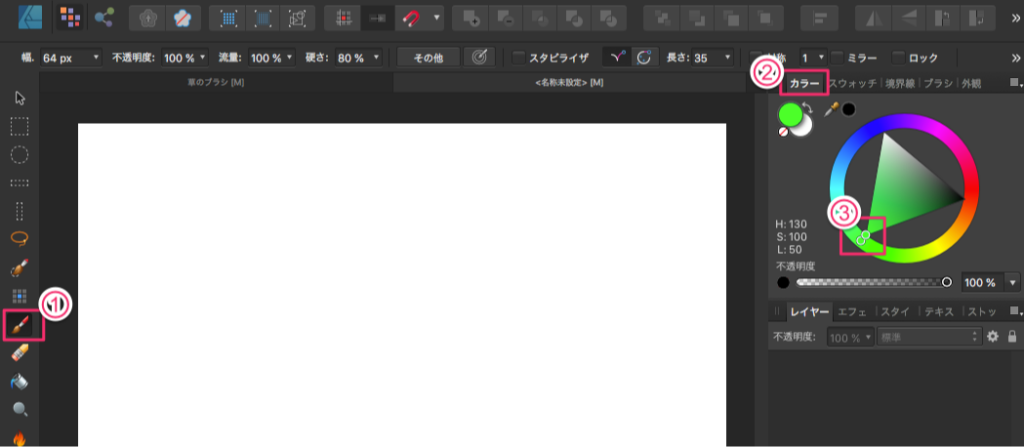
①ブラシタブに移動して、②のブラシを選択してラインを描画する。
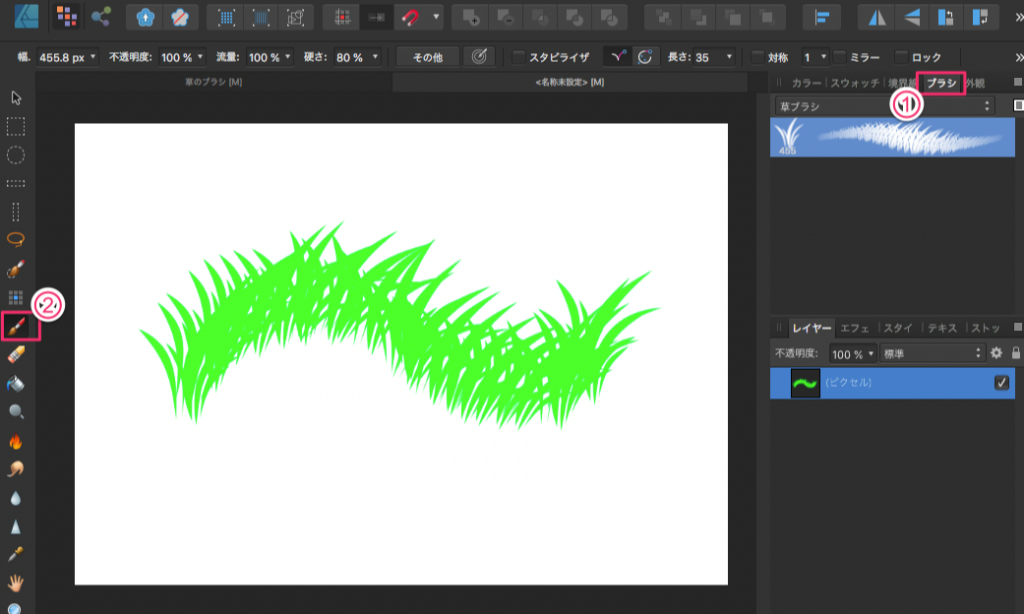
色を変えながらブラシを描画していくとおもしろい効果が出てくる、
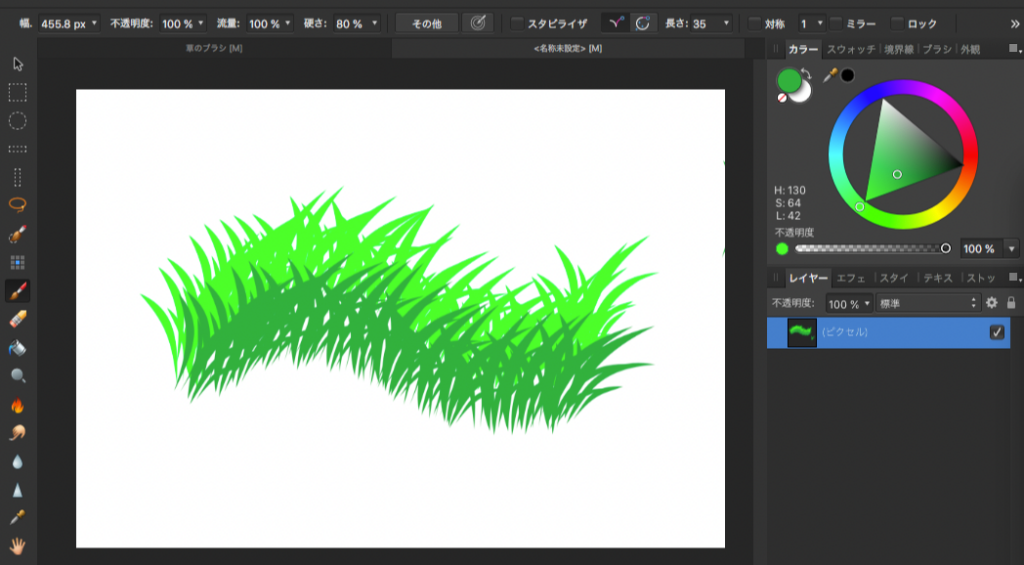
以上で簡単な草のブラシの完成です。

